

分区也就是将电脑的硬盘分成一个一个的磁盘分区,只有进行硬盘分区后我们的硬盘才可以使用,安装电脑也需要进行磁盘分区才可以,今天小编就来分享一下磁盘分区要怎么分。
我们电脑中硬盘是没有办法直接使用的,必须要对硬盘进行分割后形成磁盘分区才可以使用,有些朋友不知道磁盘分区要怎么分,今天小编就以win7系统为例,来跟各位说说磁盘分区的具体操作方法。
win7磁盘分区操作方法
1.进入win7桌面,鼠标右键“计算机”,选择“管理”打开。

win7磁盘分区电脑图解-1
2.在计算机管理界面左侧存储下的“磁盘管理”打开。
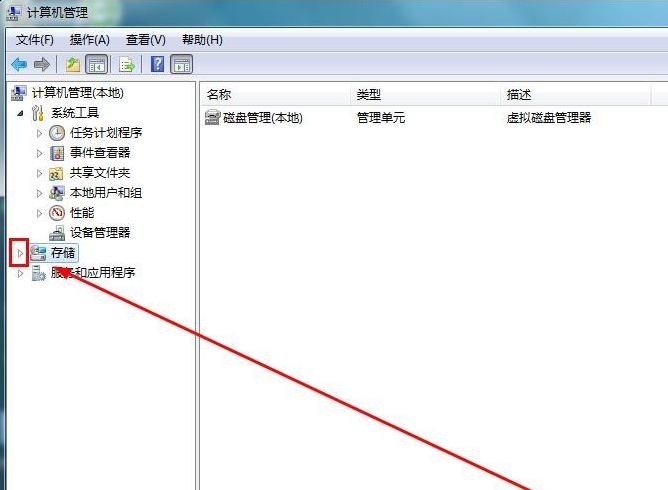
win7磁盘分区电脑图解-2
3.鼠标右键磁盘空间比较大的盘符,选择压缩卷,进入下一步。

系统分区电脑图解-3
4.在“输入压缩空间量”内输入压缩的大小,点击“压缩”即可。
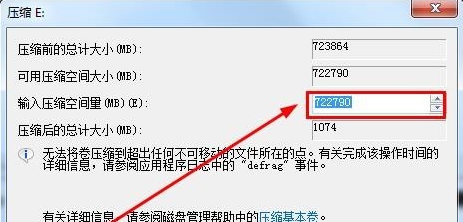
分区电脑图解-4
5.如果想把压缩卷合并到其他的磁盘的话,鼠标右键c盘选择“扩展卷”,在出现的执行扩展卷向导中,根据提示一步一步操作就可以了。

win7磁盘分区电脑图解-5
6.知道最后出现完成按钮磁盘分区就设置完成了。
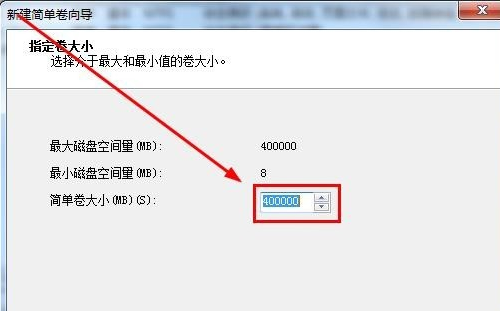
磁盘分区电脑图解-6
以上就是win7磁盘分区的操作方法了。

分区也就是将电脑的硬盘分成一个一个的磁盘分区,只有进行硬盘分区后我们的硬盘才可以使用,安装电脑也需要进行磁盘分区才可以,今天小编就来分享一下磁盘分区要怎么分。
我们电脑中硬盘是没有办法直接使用的,必须要对硬盘进行分割后形成磁盘分区才可以使用,有些朋友不知道磁盘分区要怎么分,今天小编就以win7系统为例,来跟各位说说磁盘分区的具体操作方法。
win7磁盘分区操作方法
1.进入win7桌面,鼠标右键“计算机”,选择“管理”打开。

win7磁盘分区电脑图解-1
2.在计算机管理界面左侧存储下的“磁盘管理”打开。
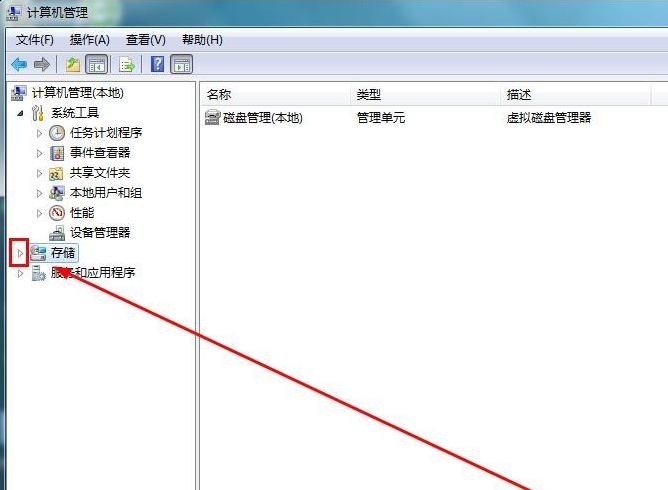
win7磁盘分区电脑图解-2
3.鼠标右键磁盘空间比较大的盘符,选择压缩卷,进入下一步。

系统分区电脑图解-3
4.在“输入压缩空间量”内输入压缩的大小,点击“压缩”即可。
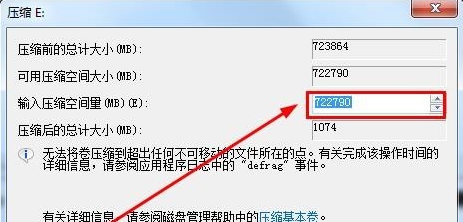
分区电脑图解-4
5.如果想把压缩卷合并到其他的磁盘的话,鼠标右键c盘选择“扩展卷”,在出现的执行扩展卷向导中,根据提示一步一步操作就可以了。

win7磁盘分区电脑图解-5
6.知道最后出现完成按钮磁盘分区就设置完成了。
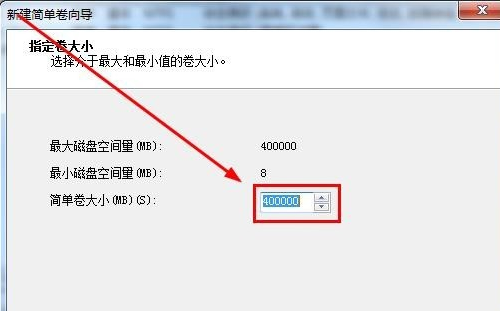
磁盘分区电脑图解-6
以上就是win7磁盘分区的操作方法了。
















